ドコモスマートフォン「Xpeir arc SO-01C」で画面キャプチャを撮影する方法を紹介
| Xperia arcでスクリーンショットを撮る! |
NTTドコモから昨日24日に発売開始されたAndroid 2.3 (Gingerbread)を搭載したソニー・エリクソン・モバイルコミュニケーションズ製スマートフォン「Xperia arc SO-01C」。
Androidを搭載したデバイスでは、多くの機種では、iPhoneのように手軽に画面のスクリーンショットを撮影することができません。最近では、徐々に「GALAXY S SC-02B」や「GALAXY Tab SO-01C」、「IS05」などで本体だけで標準機能として画面を画像として撮影できるようになってきていますが、まだOSとして標準搭載されるということはないようです。
また、本体のみ以外では、パソコンと接続して撮影する方法があり、Androidでは、JREおよびAndroid SDKを導入することで、DDMSというツールを利用すれば、撮影可能となっています。
しかしながら、Xperia arcでは、このDDMSを利用したスクリーンショット撮影を行おうとすると、赤い画面になってしまい、うまく撮影できません。今回は、いち早くこの問題に対応した「Android Screen Monitor」を利用した画面キャプチャの方法を紹介します。
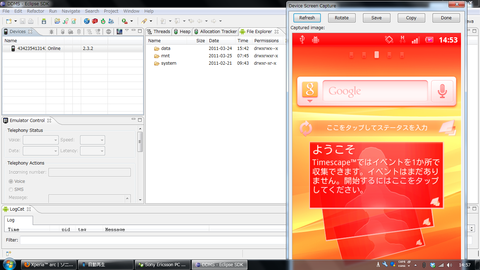
通常のAndroid SDKに含まれる「DDMS」でスクリーンショットを撮影するとこのように赤い画面になってしまいます。
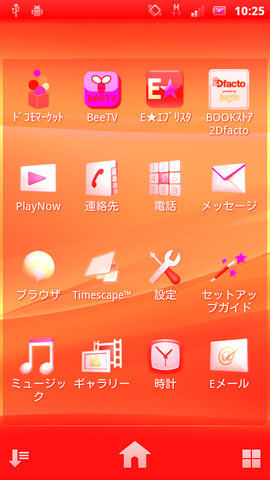
上記の方法で画像として保存してもこのように同様に赤いです。
これは困った!!!と、Twitterでつぶやいたところ、Androidの画面をパソコン上でリアルタイムに表示させる「Android Screen Monitor」の開発者であるAdakodaさんがこの問題に対応する機能を搭載してくれました。大変感謝いたしますm(__)m
Android Screen Monitorを利用するには、以下の条件を揃える必要があります。
1) Java Runtime Environment(JRE)、または、Java Development Kit(JDK) 1.5以降をインストールし、bin ディレクトリへパスを通す
2) Android SDK 1.5 以降をインストールし、tools ディレクトリ、(Android2.2以降の場合)platform-tools ディレクトリへパスを通す
3) Xperia arc SO-01Cをパソコンに接続し、PC Companionをインストールして、USBドライバを導入する
4) Xperia arc SO-01Cの本体でメニューキーを押し、「設定」→「アプリケーション」→「開発」にて「USBデバッグ」にチェックを入れる
5) Android Screen Monitorのサイトから「ASM_2_20.zip」をダウンロードおよび解凍して、「asm.jar」を実行する
このうち、まず、DDMSで赤い画面まで辿りついている人は、上記の1)〜4)については実施済みということになり、5)のみを行えばOKです。
このうち、3)のPC Companionの部分は、Xperia arcの特徴的な部分となっています。これについては、別途、導入方法およびどういった機能なのかを紹介したいと思います。
このPC Companionによって、これまでは、WindowsでAndroid SDKを利用してスクリーンショットを撮影するには、機種ごとにUSBドライバ(infファイル)を用意して導入しなければなりませんでしたが、Xperia arcでは、パソコンに接続すると、Xperia arc側にアラートが表示され、手順に従えば、Xperia arcからパソコンにドライバやパソコン用アプリをインストールすることができるようになっています。
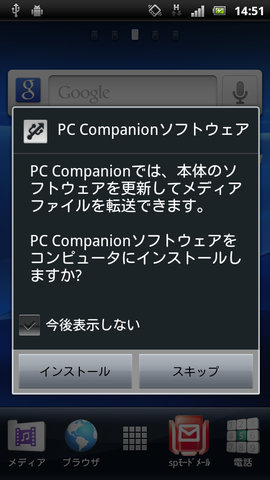
PC Companionのアラート画面です。
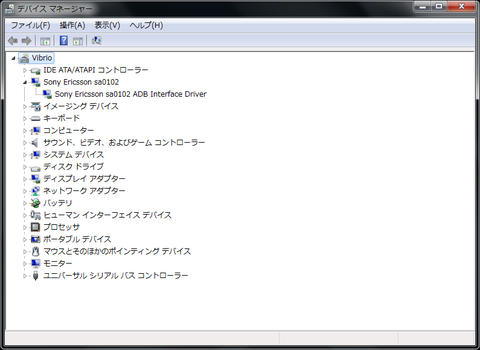
うまくUSBドライバが導入されていると、デバイスマネージャーにて認識されます。
1)〜3)までが終わったら4)の「USBデバッグ」にチェックを入れましょう。今回は、それぞれ最新のJRE 1.6.0_18およびAndroid SDK r10で試しています。
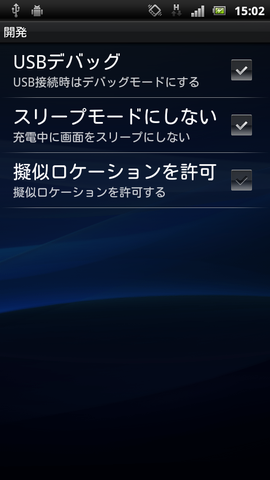
USBデバッグにチェックを入れた画面です。
その後、5)でasm.jarを実行します。

asm.jarを実行するとまず、デバイス選択画面が表示されますので、表示されたデバイスを選択します。

Xperia arcの画面が表示されました。
はじめにXperia arcの画面が表示されたときには、さきほどのDDMSのものとは違いますが、まだ赤い画面となっています。
ここで、右クリックをして「Adjust Color」にチェックを入れましょう。すると赤かった画面が、Xperia arc本体で見るのと同じ青い画面に変わります。
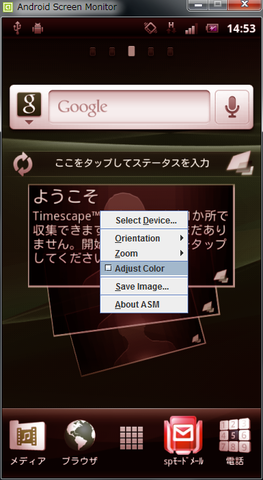
右クリックして「Adjust Color」を選択します。
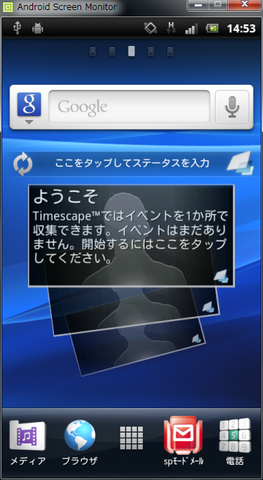
青い画面が表示されました。
画面を画像として保存するには、右クリックしてメニューを出して「Save Image」もしくはCtrl+Sで行えます。これを利用して、みなさん、スクリーンショットのあるレビューを書くなど便利に利用してみてください。
記事執筆:memn0ck
■関連リンク
・エスマックス(S-MAX)
・エスマックス(S-MAX) smaxjp on Twitter
・Android Screen Monitor - adakoda
・無料 Java ソフトウェアをダウンロード
・Android SDK | Android Developers
・Twitter / @adakoda: @memn0ck xperia arc の色の件です ...
■関連記事
・猫をビームでつかまえろ!結構ハマりる癒し系ゲーム「ネコアップ」【iPhoneアプリ】
・NTTドコモ、国内初Android 3.0搭載8.9インチタブレット「Optimus Pad L-06C」を3月31日に発売開始
・ドコモスマートフォン「Xperia arc SO-01C」のPC連携ソフト「PC Companion」をインストールしよう【ハウツー】
・これひとつでナビ、乗換案内、時刻表、リアルタイム渋滞情報までチェックできる!「いつもNAVI トライアル版」【Androidアプリ】
・KDDI、au向け東北地方太平洋沖地震「被災地支援 義援金サイト」をAndroidスマートフォンに対応